笔记本的键盘怎么发光 如何在笔记本电脑上简单开启键盘灯光
更新时间:2023-12-20 14:10:08作者:yang
现随着科技的飞速发展,笔记本电脑已经成为人们日常生活中不可或缺的工具之一,有一项功能却常常被忽视或者不太了解,那就是笔记本的键盘灯光。许多人可能会对如何在笔记本电脑上简单开启键盘灯光感到困惑。实际上开启键盘灯光并不是一件复杂的事情,只需要按照一些简单的步骤就可以轻松实现。本文将为大家介绍一些简便的方法来开启笔记本键盘的灯光,让使用笔记本电脑变得更加便捷和舒适。
操作方法:
1.首先大家要知道自己的笔记本电脑键盘有没有灯光特效?这个大家可以看自己的电脑购买的的店家。
2.然后在电脑状态栏中,右键点击电池。进入到Windows移动中心。如下图所示
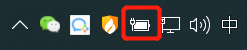
3.我的电脑是没有键盘灯的,如果有键盘光特效的话。
如果大家的键盘有灯光特效的话,其中会有一个键盘的选项。点击即可进行灯光设置。
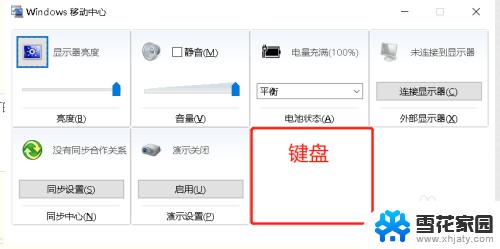
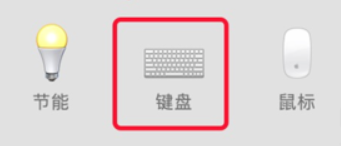
4.当然,一些电脑还配置快捷键来启动键盘灯光特效。大家可以试试通过FN+F8来启动试试。
以上是关于笔记本键盘发光的全部内容,如果你遇到这种情况,不妨试试小编的方法来解决,希望能对大家有所帮助。
笔记本的键盘怎么发光 如何在笔记本电脑上简单开启键盘灯光相关教程
-
 笔记本键盘的灯光怎么打开 笔记本电脑键盘灯开启方法
笔记本键盘的灯光怎么打开 笔记本电脑键盘灯开启方法2024-05-02
-
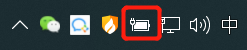 电脑键盘怎么开启灯光 如何简单地设置笔记本电脑键盘的灯光
电脑键盘怎么开启灯光 如何简单地设置笔记本电脑键盘的灯光2024-05-10
-
 华硕笔记本怎么开启键盘灯光 华硕键盘背光灯如何设置
华硕笔记本怎么开启键盘灯光 华硕键盘背光灯如何设置2024-01-28
-
 笔记本键盘发光怎么关掉 笔记本电脑键盘灯怎么关
笔记本键盘发光怎么关掉 笔记本电脑键盘灯怎么关2024-01-03
- 电脑键盘灯在哪里开 如何开启笔记本电脑键盘背光
- rk930l键盘如何设置背光 华硕笔记本键盘背光灯怎么开启
- 怎么开键盘的灯光 笔记本电脑如何调节键盘灯光亮度
- 键盘怎么打开灯光 如何简单调节笔记本电脑键盘灯光亮度
- 戴尔笔记本电脑键盘如何发光 戴尔电脑键盘灯怎么设置
- 联想电脑怎么开键盘灯光 联想笔记本键盘灯在哪里设置
- 怎么把ie设置成默认浏览器 如何将IE设置为默认浏览器
- 电脑如何把音乐转换成音频文件 怎样将电脑歌曲格式改为mp3
- 电脑不能拷贝到u盘如何解除 U盘无法复制文件到电脑怎么办
- 键盘的方向键锁定了 键盘上下左右键解锁方法
- 戴尔笔记本电脑怎么插耳机 电脑怎么连接耳机
- 图片怎么改成ico格式 免费ico格式转换
电脑教程推荐